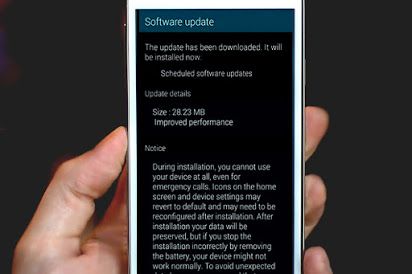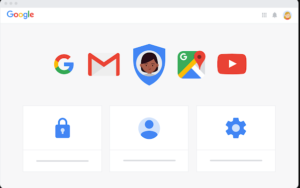Steam 네트워크에 연결할 수없는 문제를 해결하는 방법
실제로 증기 많은 Steam 사용자를 괴롭히는 연결 오류. 이 오류는 기본적으로 Steam 네트워크에 연결할 수 없다는 메시지와 함께 제공됩니다. 사용자가 Steam 계정에 로그인하려고 할 때 주로 발생합니다. 그리고 그들은 프로그램을 정상적으로 사용할 수 없습니다. 이 기사에서는 Steam 네트워크에 연결할 수없는 문제를 해결하는 방법에 대해 이야기 할 것입니다. 의 시작하자!
이 성가신 오류가 발생하더라도 걱정할 필요가 없습니다. 아래 방법을 시도해보십시오. 실제로이 오류를 수정하는 데 매우 유용합니다.
Steam 네트워크 오류의 원인
아래 오류 메시지가 표시되는 경우 네트워크 또는 소프트웨어 문제 일 가능성이 높습니다. Steam 업데이트에서 네트워크 중단, 심지어 Winsock 항목 손상에 이르기까지 모든 것이 될 수 있습니다.

잘못된 비밀번호는 실제로 Steam에 연결할 수없는 가장 가능성이 적은 원인입니다. Steam 애플리케이션은 아래와 같이 잘못된 비밀번호에 대해 다른 오류를 제공합니다.

Steam 네트워크에 연결할 수없는 문제 수정
대부분의 네트워크 문제는 실제로 보편적입니다. Windows 10, Windows Vista, Windows 8 또는 Windows 7을 사용하는지 여부에 관계없이 이러한 많은 트릭을 적용해야합니다.
인터넷 프로토콜 변경
Steam은 원래 인터넷 프로토콜을 사용합니다. UDP 데이터를 전송하기 위해. 그것을 다음으로 변경 TCP Steam 네트워크에 연결할 수 없음 오류를 수정하는 데 도움이 될 수 있습니다. 이렇게하려면 :
avast 바이러스 백신 서비스 높은 CPU
- 마우스 오른쪽 버튼으로 Steam 바로 가기 바탕 화면에서 속성 .
* 바탕 화면에 Steam 바로 가기가 없으면 프로그램을 설치 한 위치로 이동하십시오. 그런 다음 Steam 실행 파일 ( Steam.exe )를 선택하고 바로 가기 만들기 .
그런 다음 오른쪽 클릭 지름길 그리고 선택 속성 .
- 에서 표적 텍스트 상자에 추가해야합니다. -TCP 끝까지. 그런 다음 확인 .

- 더블 클릭 지름길 Steam을 열고이 방법으로 문제가 해결되는지 확인하십시오.
Steam 연결을 다시 시작하세요
네트워크 연결 오류가 발생하면 Steam을 다시 시작해야 할 수 있습니다. 이렇게하려면 Steam> 온라인으로 이동> 인터넷에 연결> Steam 다시 시작을 선택하세요. Steam에 연결할 수 없음 오류가 표시되면 연결 재시도 또는 오프라인 모드에서 시작 옵션이 있습니다. 오프라인 모드에서 시작을 선택하면 Steam 인터페이스를 볼 수 있으며 다시 연결하기 전에 모든 설정을 확인할 수 있습니다.
네트워크 문제 해결
당신은 확인해야 네트워크 연결 상태 이 Steam 연결 문제가있을 때주의하십시오. 컴퓨터가 인터넷에 액세스 할 수 있는지 여부와 네트워크 하드웨어를 확인하십시오. 네트워크 어댑터, 라우터, 모뎀 등이 잘 작동 할 수 있습니다.
인터넷 연결
가장 먼저 볼 수있는 것 중 하나는 인터넷 연결입니다. Windows는 기본적으로 네트워크 연결이 끊어진 경우 빠른 시각 효과를 제공합니다. 연결 상태를 확인하는 가장 빠른 방법은 작업 표시 줄에서 연결이 끊긴 네트워크 기호 또는 네트워크 케이블이 연결되어 있지 않다는 메시지를 확인하는 것입니다. 기호는 Windows 버전에 따라 다소 다르게 보입니다. 그러나 동일한 기본 아이디어는 경고, 느낌표 또는 빨간색 원과 함께 그려지는 선을 보여줍니다. 이 모든 것은 인터넷에 연결되어 있지 않음을 나타냅니다. 안타깝게도 이보다 더 많은 정보를 제공하지 않으므로 문제를 해결하려면 추가 네트워크 문제 해결 단계를 살펴 봐야합니다.
PC 다시 시작
예상치 못한 해결책처럼 보일 수 있지만 PC를 재부팅하면 드라이버 문제, 소프트웨어 충돌 또는 응용 프로그램 중지를 해결할 수 있습니다. 네트워크 설정을 재설정하려는 경우에도 간단한 방법입니다.
Steam 클라이언트 재설치
Steam에서 모든 게임을 제거합니다. 이 수정을 수행 한 후 다시 설치해야합니다.Steam 네트워크에 연결할 수 없음 오류로 이어지는 Steam에 결함이있는 파일이있을 수도 있습니다. 프로그램을 완전히 제거한 다음 다시 설치하여 문제가 해결되는지 확인할 수 있습니다.
- 게임이나 응용 프로그램을 다운로드하기 위해 Steam 클라이언트를 사용한 경우 백업해야 할 수 있습니다. 이제 Steam을 설치 한 위치로 이동하십시오. 라는 폴더 찾기 Steamapps 그런 다음 모든 콘텐츠와 함께 Steam 디렉토리에서 안전한 장소로 이동합니다.
- 꼭지 승리 과 아르 자형 실행 상자를 호출하려면 키보드의 키를 동시에 누르십시오. 그런 다음 입력 제어 그런 다음 시작하다 .
- 꼭지 프로그램 및 기능 .
- 프로그램 목록에서 마우스 오른쪽 버튼을 클릭합니다. 증기 다음 선택 제거 .
- 꼭지 제거 .

- Steam에서 최신 클라이언트 설치 프로그램을 다운로드 한 다음 클라이언트를 설치하세요.
- 이제 이동 Steamapps Steam 디렉토리에 백업 한 폴더. 그런 다음 클라이언트를 열고 오류가 사라 졌는지 확인하십시오.
백그라운드 앱의 간섭
Steam에 따르면 안티 바이러스, 안티 스파이웨어, P2P 앱, 심지어 일부 VPN 애플리케이션과 같은 일부 애플리케이션은 실제로 네트워크 연결을 방해 할 수 있습니다. 이 가능성을 테스트하려면 Windows Defender 및 기타 모든 보안 응용 프로그램을 일시적으로 비활성화하고 Steam에 다시 연결해보십시오.
관리자로 Steam 실행 | 스팀 네트워크에 연결할 수 없습니다
관리자로 실행하는 것은 이상한 수정처럼 들릴 수 있지만 대부분의 경우 응용 프로그램을 제대로 실행하려면 높은 권한이 필요합니다. 여러분은 정상적으로 Steam을 수백 번 실행했을 수 있습니다. 많은 사용자가이 간단한 솔루션이 네트워크 오류도 해결했다고 말합니다.
내 스마트 TV에 kodi를 설치할 수 있습니까
라우터 및 모뎀 문제
우리 모두는 인터넷 서비스가 제대로 작동하지 않거나 실제로 작동하지 않는 것처럼 보였습니다. 라우터 또는 모뎀 문제 (단순히 고정되었거나 새로 고치지 않은 경우 DHCP 임대) 라우터, 모뎀 또는 둘 다를 재부팅하여 신속하게 해결할 수 있습니다.
Windows 방화벽 비활성화
맬웨어 및 잠재적 인 해커로부터 PC와 네트워크를 보호하는 좋은 방법입니다. Windows 방화벽도 Steam 연결 오류의 원인이 될 수 있습니다. 그 목적은 시스템에 도달하는 위협을 차단하거나 방지하는 것입니다. 그러나 실제로 좋은 트래픽과 나쁜 트래픽을 감지 할만큼 똑똑하지 않습니다. 방화벽이 기본적으로 실행해야하는 포트 Steam을 차단할 수 있습니다.
많은 로그인 실패가 발생했습니다.
물리적 네트워크 연결
Steam 네트워크 문제에 대한 즉각적이고 쉬운 문제 해결 단계는 물리적 네트워크 케이블을 확인하는 것입니다. PC와 모뎀 (또는 라우터)에 단단히 연결되어 있는지 확인해야합니다.
ISP가 중단을 경험 함 | 스팀 네트워크에 연결할 수 없습니다
인터넷과 관련된 또 하나의 요인은 ISP (인터넷 서비스 제공 업체)가 기술적 인 문제를 겪고있는 경우입니다. 대부분의 공급자는 웹 사이트에 상태 페이지를 가지고 있으며 스마트 폰에서도 확인할 수 있습니다.
새 드라이버 다운로드
업데이트와 패치는 실제로 사실입니다. 이것은 네트워크 카드에도 적용됩니다. Steam 연결 오류가 발생하면 네트워크 카드 장치 드라이버를 업데이트해야 할 수 있습니다. 대부분의 제조업체는 웹 사이트에서도 업데이트 된 드라이버를 제공합니다.
Steam 클라이언트 업데이트
네트워크 연결 오류에 대한 또 다른 일반적인 원인과 해결책은 Steam 클라이언트를 업데이트하는 것입니다. 일반적으로 Steam은 로그인 후 업데이트를 확인하지만 그렇지 않은 경우 수동으로 업데이트하는 것이 빠르고 쉽습니다. 선택을 통해이 작업을 수행 할 수 있습니다. 증기 > Steam 클라이언트 업데이트 확인 .
가능한 Winsock 문제
Winsock은 소프트웨어가 네트워크에 액세스 할 수 있도록합니다. Steam이 제대로 연결되지 않는 경우 Winsock이 손상된 것일 수 있습니다. 문제를 해결하기 위해 일부 타사 앱을 시도하거나 다른 문제 해결 단계를 거쳐 Winsock.dll을 수정할 수 있습니다.
TCP / IP 스택 재설정 | 스팀 네트워크에 연결할 수 없습니다
Winsock 설정을 재설정해도 도움이되지 않는 경우 TCP / IP 스택을 재설정 할 수도 있습니다. 대부분을 재설정하면 발생할 수있는 모든 네트워크 문제를 해결할 수 있습니다.
열린 포트 확인
Steam은 라우터 및 / 또는 방화벽에 여러 포트가 필요합니다. 이 포트가 Steam에도 열려 있는지 확인하십시오. 그렇지 않은 경우 열고 앱을 다시 시작하십시오.
Steam 재설치
다른 모든 방법이 실패하면 Steam 앱을 다시 설치하면 연결을 방해하는 손상된 파일을 수정할 수 있습니다. Steamapps 폴더에 설치된 모든 게임도 삭제된다는 점에 유의해야합니다. 따라서 게임과 진행 상황을 잃고 싶지 않다면 Steamapps 폴더를 다른 곳으로 옮겨야합니다. 이 폴더는 C : Program Files Steam에서도 찾을 수 있습니다. 이 폴더를 다른 위치에 복사 한 다음 Steam 애플리케이션을 제거하고 다시 설치하기 만하면됩니다.
결론
좋아요, 모두 여러분이었습니다! 이런 분들이 스팀 네트워크 기사에 접속할 수없고 도움이 되었기를 바랍니다. 이에 대한 의견을 보내주세요. 또한이 기사와 관련된 추가 질문과 문제가있는 경우. 그런 다음 아래 댓글 섹션에 알려주십시오. 곧 연락 드리겠습니다.
좋은 하루 되세요!